WPS Excel里計算完成率的方法
時間:2023-04-11 08:57:47作者:極光下載站人氣:336
在我們的日常生活中,我們有時候可能會完成一些產品的數量和完成的總數,我們會將完成的數量和總數通過wps excel表達出來,之后我們再來計算自己完成的一個比率,如果規定必須要達到某一個特定的數值的話,那么你可以通過計算完成率來看看自己有沒有達到規定的那一個數值,而在WPS Excel表格中計算完成率的話,我們只需要一個簡單的公式就可以完成,并且操作起來非常的簡單,當我們通過公式計算出來一個完成率之后,那么后面的多個完成率就可以批量的計算出來,這是非常方便且快速的,下方是關于如何使用WPS Excel計算完成率的具體操作方法,如果你感興趣的話可以看看方法教程,希望可以對大家有所幫助。
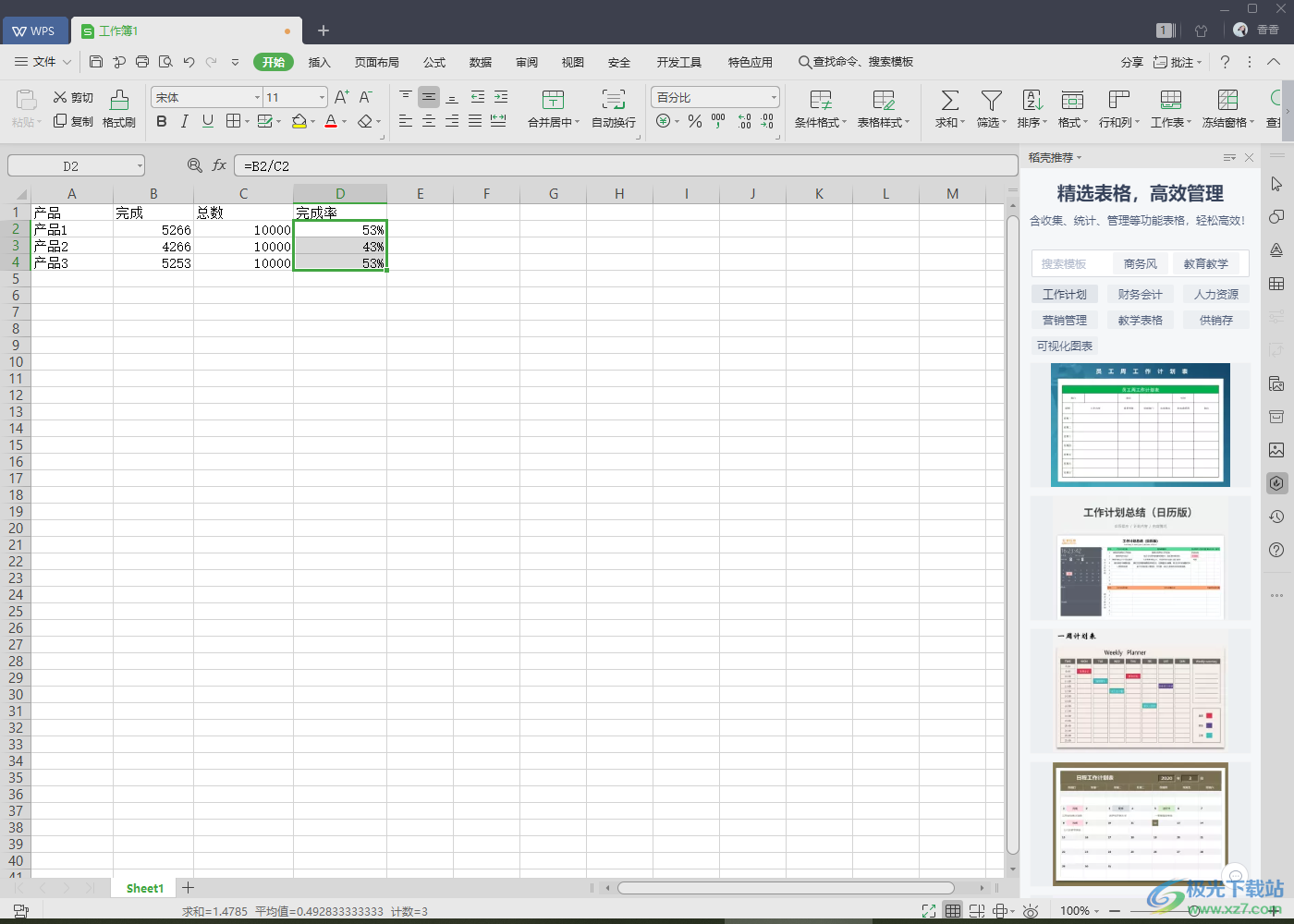
方法步驟
1.首先我們需要將要進行計算的數據通過WPS Excel表格編輯工具打開,然后將鼠標定位到需要進行計算完成率的單元格框中。
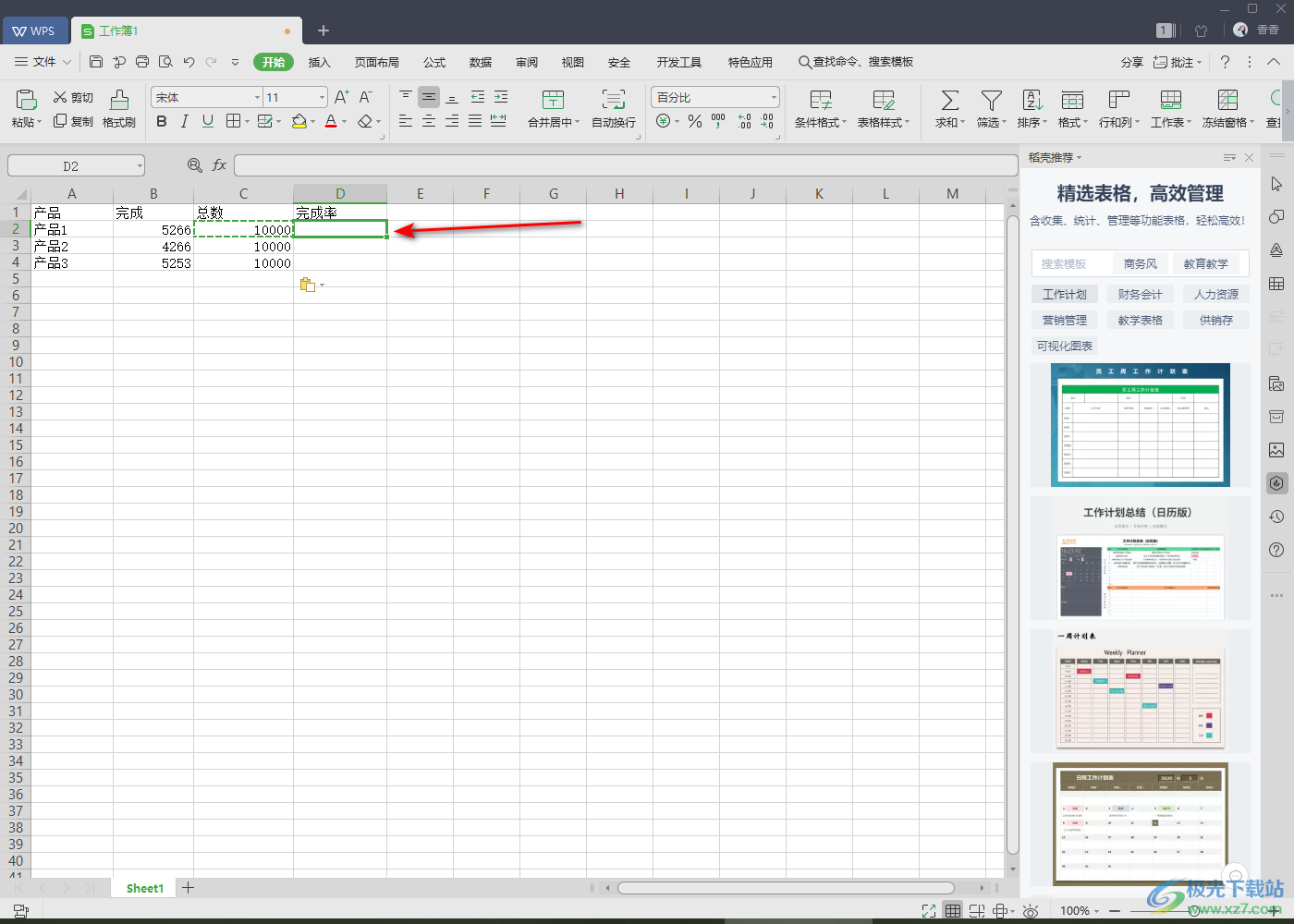
2.隨后我們需要在該單元格中輸入一個【=】符號,然后再用鼠標點擊一下第一個完成的數量【B2】,如圖所示。
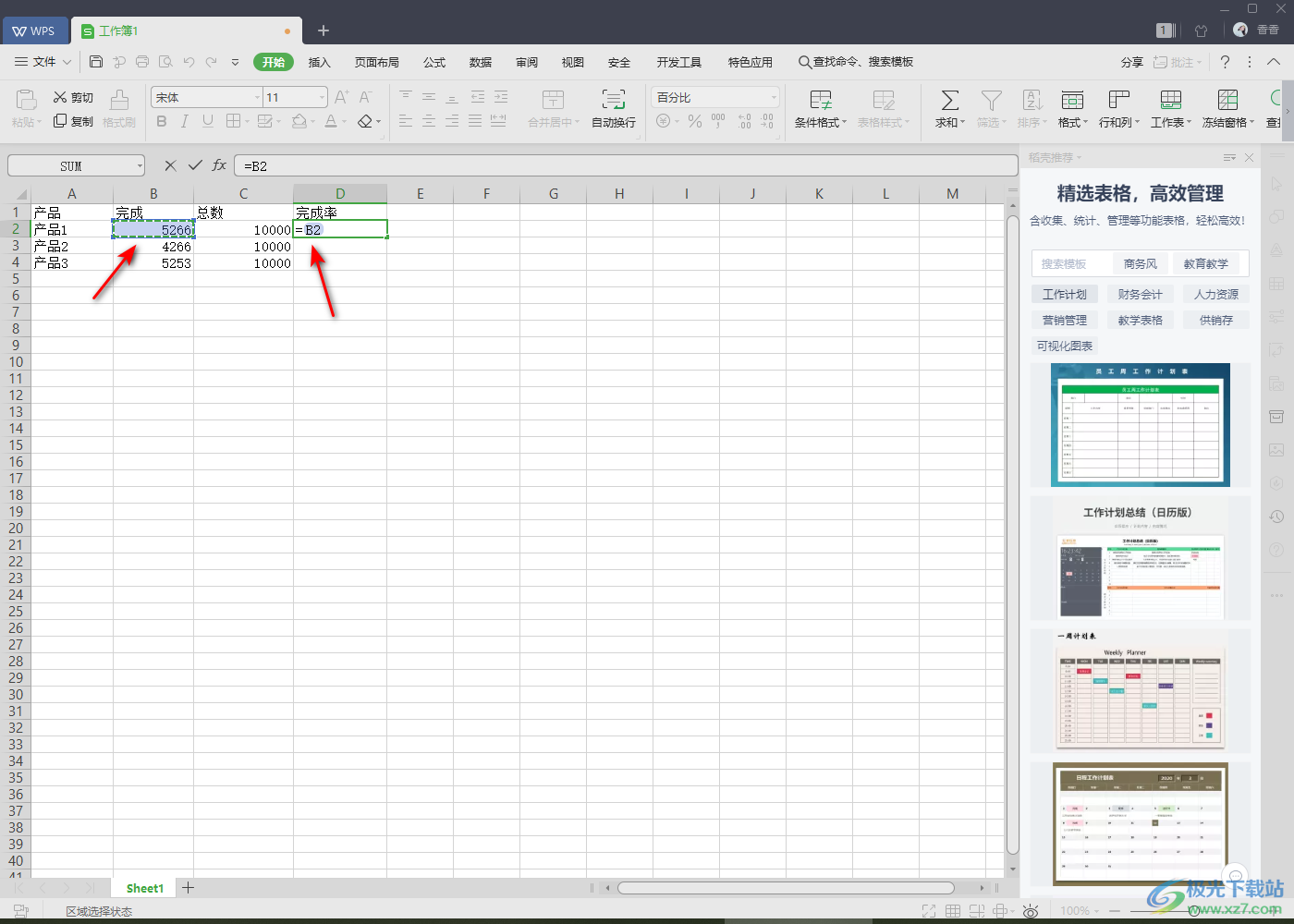
3.然后我們再輸入一個【/】符號,再使用我們的鼠標左鍵點擊一下總數【C2】,如圖所示。
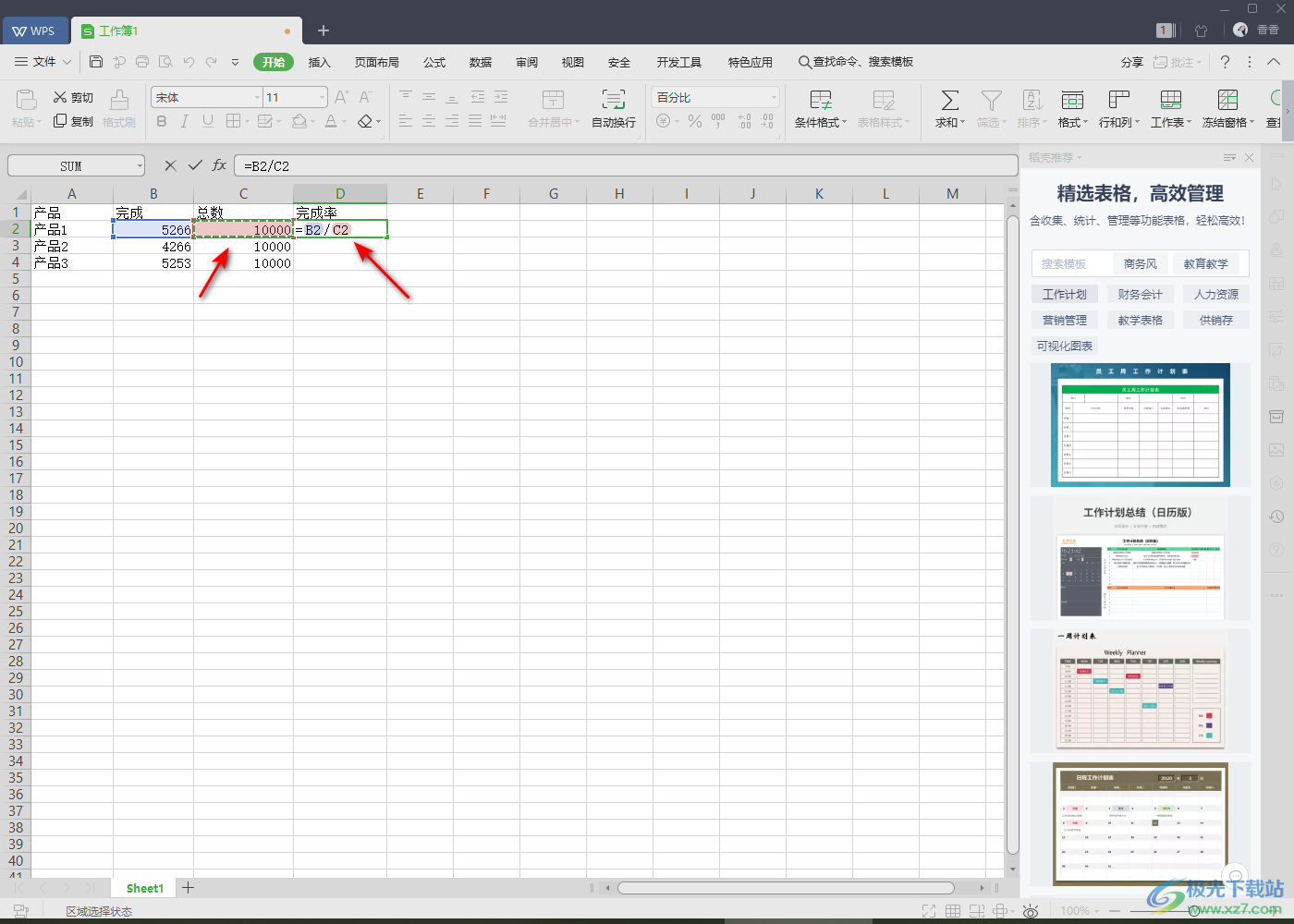
4.這時我們按下鍵盤上的回車鍵,那么我們想要計算的完成率的數值就會顯示在單元格中,如圖所示。
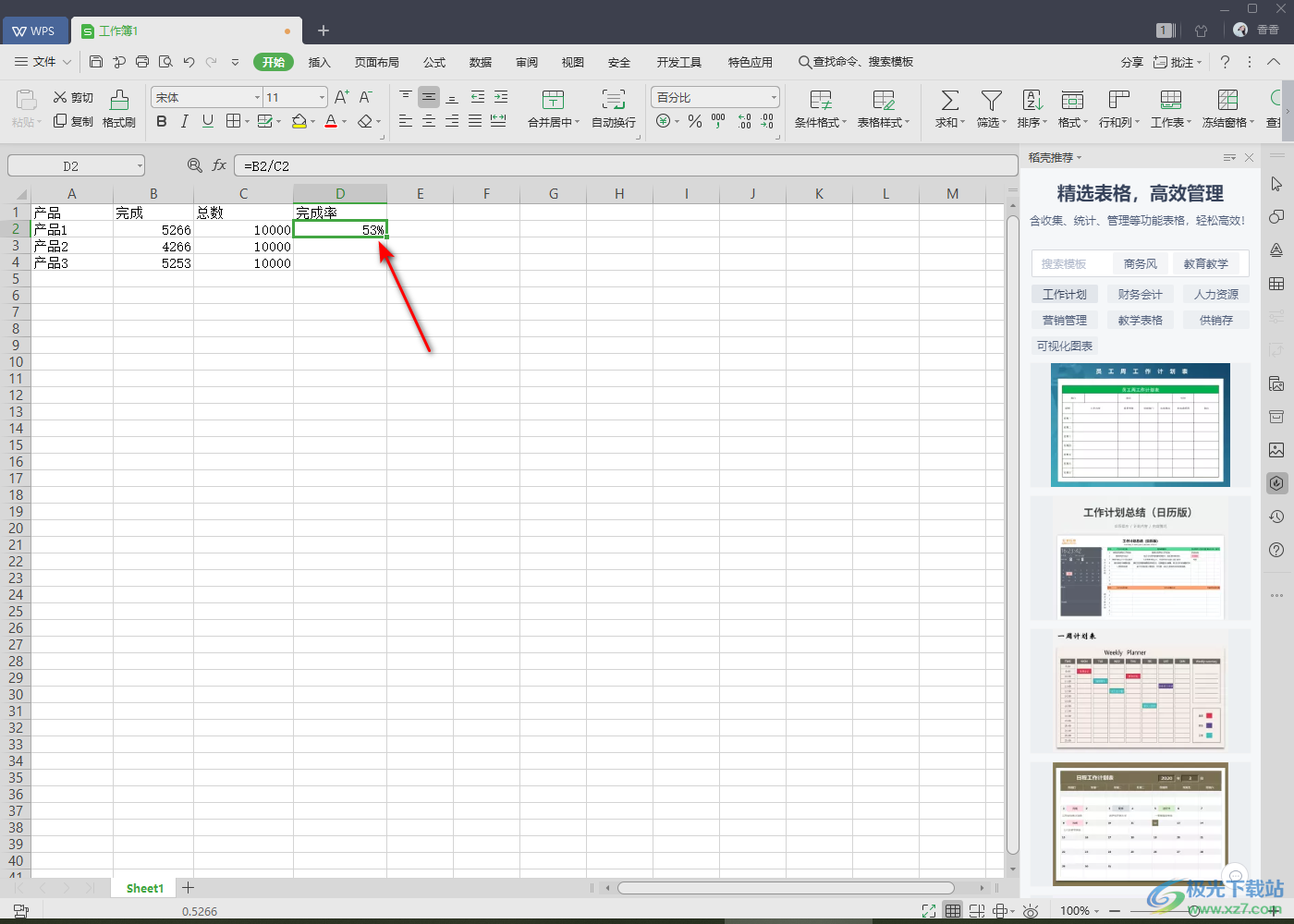
5.隨后你可以通過下拉操作,將鼠標從計算的第一個單元格中進行下拉操作,那么下面的完成率都會自動的顯示出來,如圖所示。
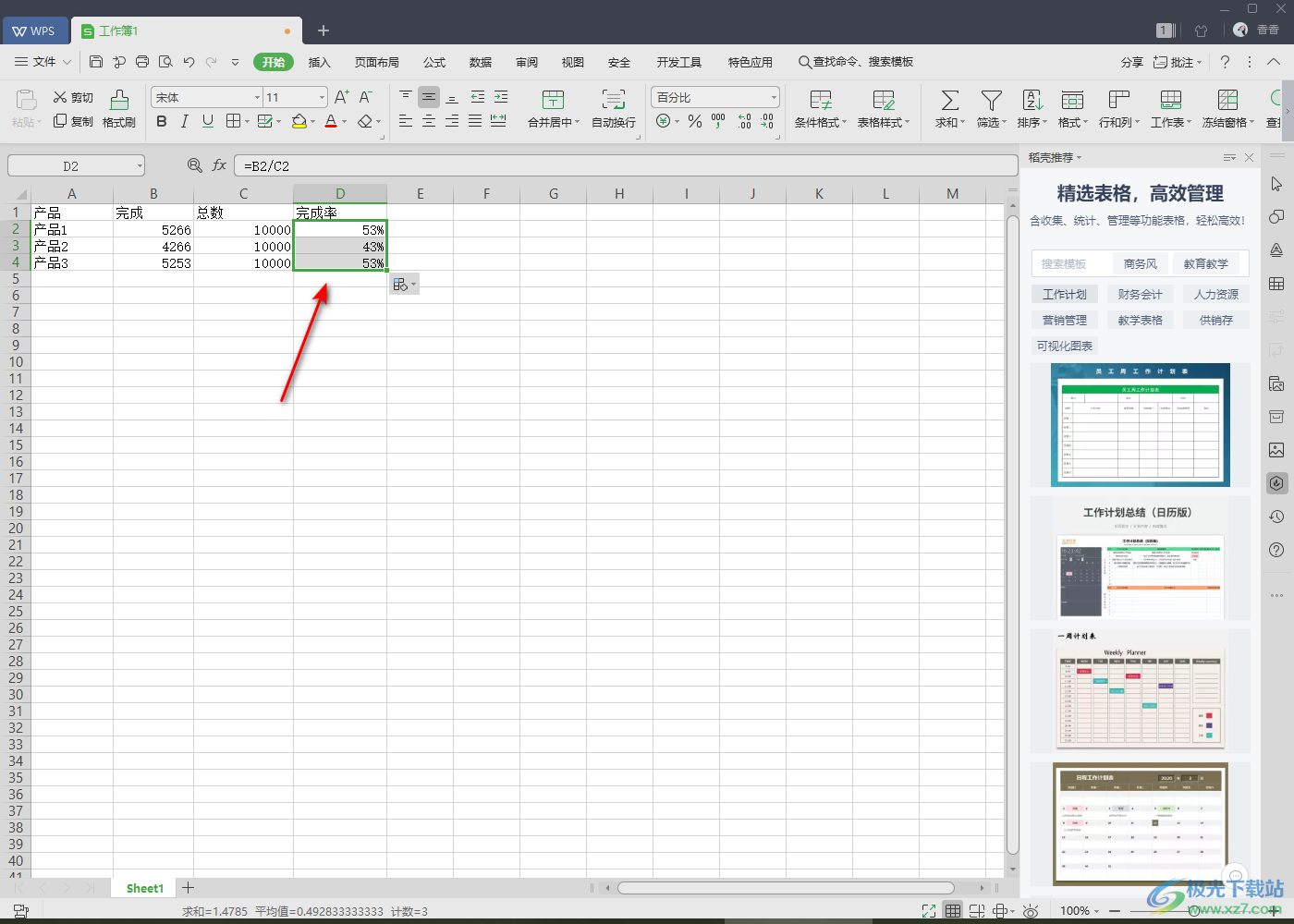
6.此外,你可以在上方的工具欄中選擇自己喜歡的一個百分比樣式進行設置,如圖所示。
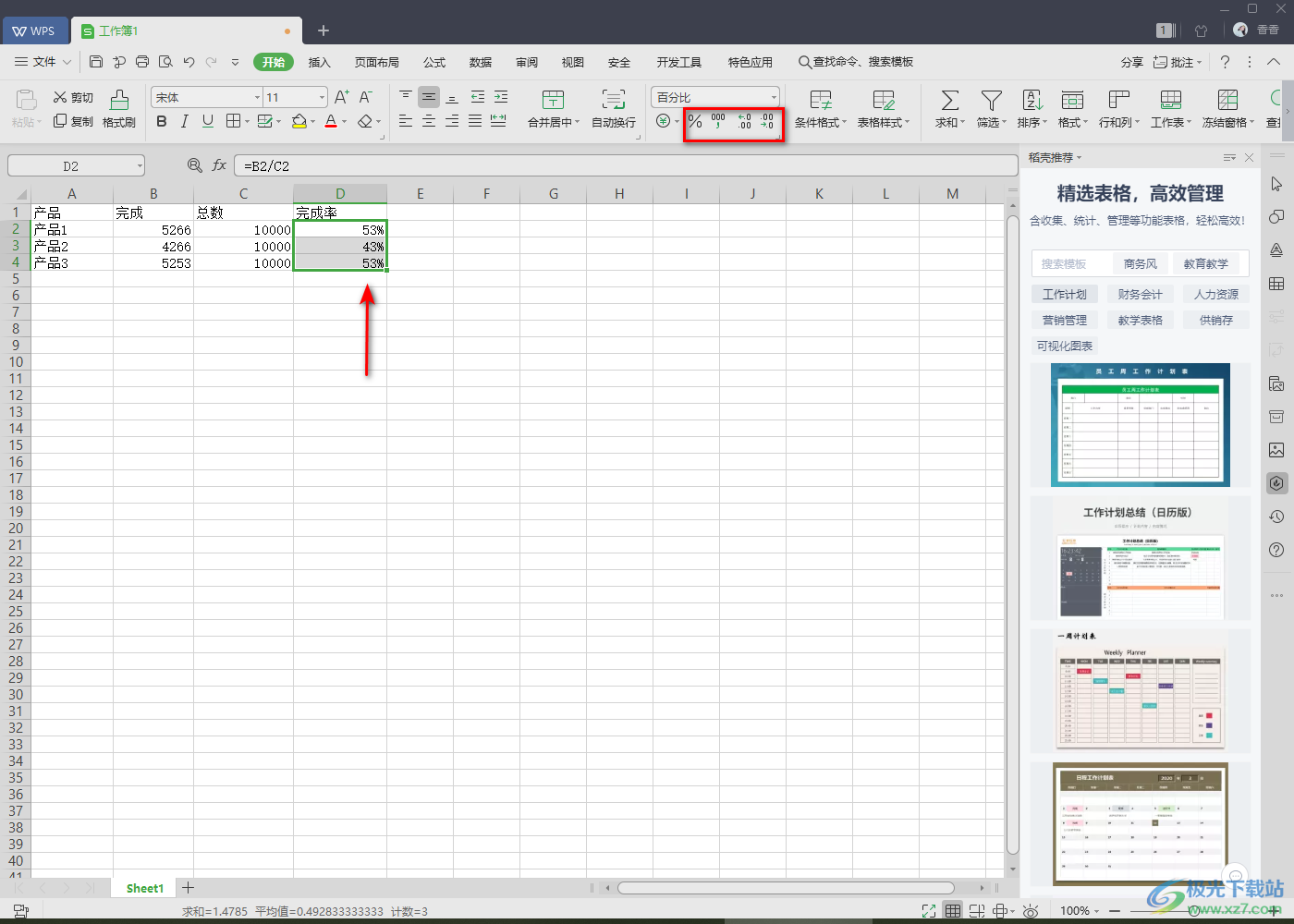
以上就是關于如何使用WPS Excel計算完成率數值的具體操作方法,一些小伙伴就需要在表格中將自己完成的數量進行完成率的計算,那么你就可以通過上述方法來操作就好了,通過一個簡單的公式就可以快速的操作完成,非常的簡單,如果你感興趣的話可以操作試試。

大小:240.07 MB版本:v12.1.0.18608環境:WinAll
- 進入下載
相關推薦
相關下載
熱門閱覽
- 1百度網盤分享密碼暴力破解方法,怎么破解百度網盤加密鏈接
- 2keyshot6破解安裝步驟-keyshot6破解安裝教程
- 3apktool手機版使用教程-apktool使用方法
- 4mac版steam怎么設置中文 steam mac版設置中文教程
- 5抖音推薦怎么設置頁面?抖音推薦界面重新設置教程
- 6電腦怎么開啟VT 如何開啟VT的詳細教程!
- 7掌上英雄聯盟怎么注銷賬號?掌上英雄聯盟怎么退出登錄
- 8rar文件怎么打開?如何打開rar格式文件
- 9掌上wegame怎么查別人戰績?掌上wegame怎么看別人英雄聯盟戰績
- 10qq郵箱格式怎么寫?qq郵箱格式是什么樣的以及注冊英文郵箱的方法
- 11怎么安裝會聲會影x7?會聲會影x7安裝教程
- 12Word文檔中輕松實現兩行對齊?word文檔兩行文字怎么對齊?
網友評論